
人の動きを感知して通知
照明などのスイッチにもなる
木目調 人感センサー
マニュアル
02.接続前の準備
1
あらかじめ、アプリをインストールした端末(スマホやタブレット)を、無線LAN(Wi-Fi)の2.4GHz帯の電波へ接続してください。
(2.4GHz帯のWi-Fiの見分け方はこちら)
接続の際のWi-Fiパスワードが後ほど必要となります。

2
本体とアプリの接続の際、本体側で以下の操作が必要となります。
①裏ぶたを画像のように左に回して開きます。
② 内部のスイッチを5秒ほど長押しします。
③ ランプが早い間隔で点滅するとペアリング待機モードへ変更完了です。
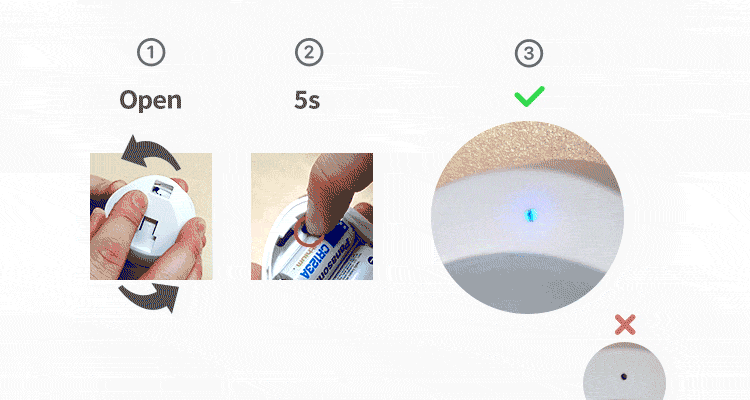
3
前項の画像右下のように遅い点滅になる場合は再度内部のスイッチを5秒ほど長押しして、早い間隔での点滅にしてください。

03.アプリと本体接続
1
TOLIGOアプリを立ち上げ、ホーム画面より、右上の「+」ボタンを押します。

4
本体ランプの【早い間隔で点滅】状態への変更、確認ができたら「早い点滅を確認できたら、次へ」を押します。
※【早い間隔で点滅】していない場合は、再度電源ボタンを5秒間長押しを行い、点滅モードを切り換えて下さい。

2
デバイスタイプを選択の中から「PirSensor(Wi-Fi)」を選択します。

5
1~3分ほどで接続が完了します。
※接続がうまくいかないとき:wifiの電波が届く位置にTOLIGOが設置されているかご確認下さい。
Wi-Fiの接続先は2.4GHzを選択して下さい。5GHzでは接続ができません。

3
お部屋の無線LAN(Wi-Fi)のパスワードを入力し、確認ボタンを押します。
※必ず2.4GHzのWi-Fi環境へ接続下さい。
2.4GHzのWi-Fiの見分け方は こちら
あらかじめWi-Fiパスワードの準備をお願いします。

6
接続の完了です。鉛筆マークを押すと、デバイスに名前をつけることができます。

04.基本操作
1
マイホーム画面の「人感センサー」から操作画面へ入れます。
赤枠内をクリックすると操作画面に移動します。

4
【操作画面の②履歴について】
人感センサーの感知履歴をご確認いただけます。
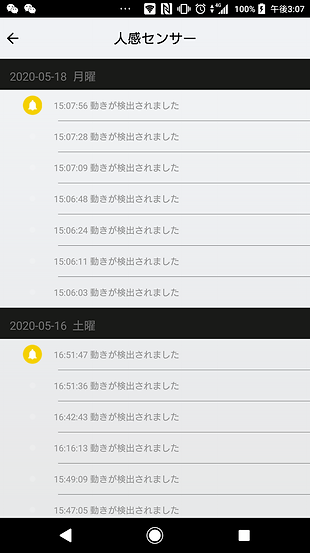
2
【画面のリフレッシュ】
もし操作画面への移動ができない場合や、
デバイスが追加されていない場合は画面を下方向にひっぱり離してリフレッシュ動作をいただくことで正常な状態になる場合がございます�。

3
【人感センサーの操作画面】
① 人感センサーの検知状態が表示されます。黒=検知 白=未検知
② 検知の履歴をご覧いただけます。
③ 設定画面へ移行します。
④ 給電状況が確認できます。電池の場合バッテリー残量を表示します。

05.TOLIGO製品との連携
1
ホーム画面より下部にございます「スマート」のボタンを押します。

4
条件を選択の画面より、「デバイス」を押します。

7
トリガーになる条件の設定完了です。
続いて 以下の動作を実行するの「+」を押します。

10
機能選択の画面より「点灯」→ 「on」→ 「保存」の順で押します。

2
上部の「自動化」を押し、その後右上の「+」を押します。

5
デバイスの選択画面より、「人感センサー」を押します。

8
条件を選択の画面より、「デバイス」を押します。

11
自動化の条件が表示されます。
最後に必ず右上の「保存」を押して、設定を完了してください。
保存すると自動化設定�が完了し、「人感センサーが動作を検知した場合に、電球が点灯」します。

3
「鉛筆マーク」を押して、お好みの名称を設定してください。
※今回は「人が通ると電球オン」と記載しています。
変更しましたら、いずれかの条件を満たす場合の「+」を押します

6
機能選択の画面より「PIR」を押します、
続いてPIRの画面より「on」を押します。
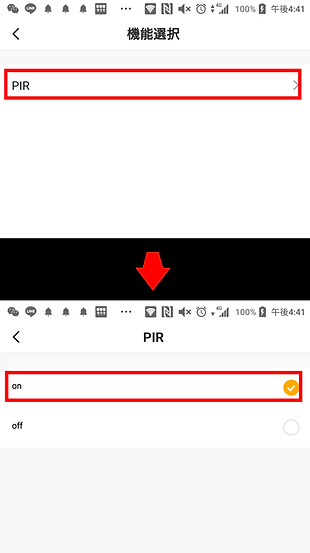
9
デバイスの選択画面より、「電球」を押します。



